Maison >Tutoriel logiciel >Logiciel >Comment assembler un graphique en courbes et un graphique à barres dans Excel Tutoriel sur la fusion d'un graphique en courbes et d'un graphique à barres dans Excel
Comment assembler un graphique en courbes et un graphique à barres dans Excel Tutoriel sur la fusion d'un graphique en courbes et d'un graphique à barres dans Excel
- WBOYWBOYWBOYWBOYWBOYWBOYWBOYWBOYWBOYWBOYWBOYWBOYWBoriginal
- 2024-09-03 13:34:101296parcourir
Question : Combinez des graphiques en courbes et en colonnes dans une feuille Excel pour une meilleure comparaison des données. Explication simple : bien que la présentation séparée de graphiques en courbes et en colonnes puisse fournir un aperçu des données, leur combinaison peut améliorer le contraste, offrant ainsi une meilleure analyse approfondie. Intro : Ce didacticiel détaille un guide étape par étape pour combiner un graphique en courbes et un histogramme dans un tableau Excel. Restez à l'écoute des instructions détaillées de l'éditeur PHP Apple pour savoir comment optimiser la visualisation des données et prendre des décisions plus intelligentes.
1. Entrez d’abord dans la barre d’outils d’insertion supérieure.

2. Sélectionnez ensuite toutes les données pour générer un graphique et cliquez sur le bouton Graphique. (Au moins 2 types de données sont requis)
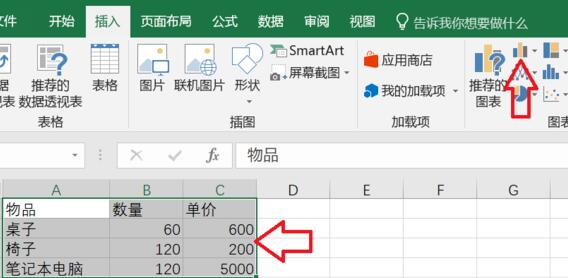
3. Après avoir cliqué, un graphique de données sera automatiquement généré.

4. Après la génération, cliquez avec le bouton droit sur le graphique et sélectionnez Modifier le type de graphique de série.
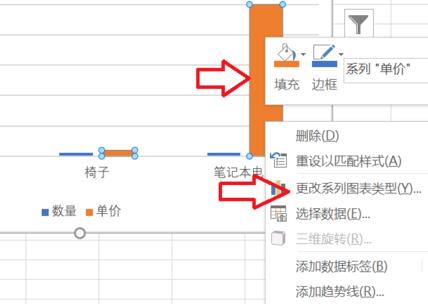
5. Sélectionnez ensuite les données que vous souhaitez modifier en polyligne.
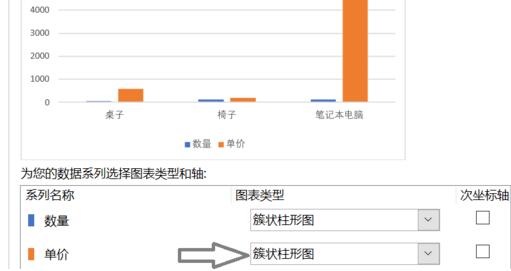
6. Modifiez-le en un graphique linéaire.

7. Une fois la modification terminée, vous constaterez que le graphique linéaire et le graphique à barres sont assemblés.

Ce qui précède est le contenu détaillé de. pour plus d'informations, suivez d'autres articles connexes sur le site Web de PHP en chinois!
Articles Liés
Voir plus- Comment afficher les jeux cachés sur Steam
- Comment utiliser un logiciel approprié pour ouvrir les fichiers dll sur un ordinateur win10 ?
- Comment définir le mot de passe du compte enregistré et afficher le mot de passe du compte utilisateur enregistré dans le navigateur 360
- Comment utiliser la CAO pour marquer toutes les dimensions en un seul clic
- Comment annuler le saut automatique vers le bord d'IE

